最近在使用windows7系统时,我发现电脑图标突然从桌面消失,导致无法打开相关功能,这极大地影响了正常的使用体验。在尝试了各种方法后,最终顺利解决。今天小编针对win7桌面不显示图标,甚至任务栏也不显示的情况,给出了相应的解决方案。需要查看的用户。

win7我的电脑怎么添加到桌面
方法一、
1、右键点击桌面的空白处点击“查看”之后点击“显示桌面图标”。
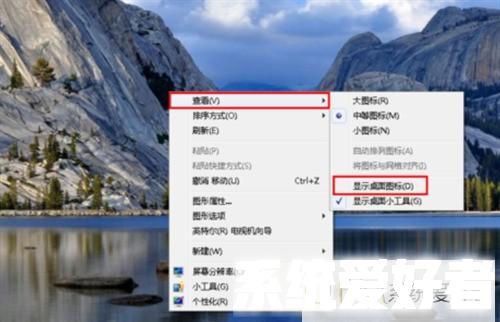
2、这样电脑的桌面图标就回来了。
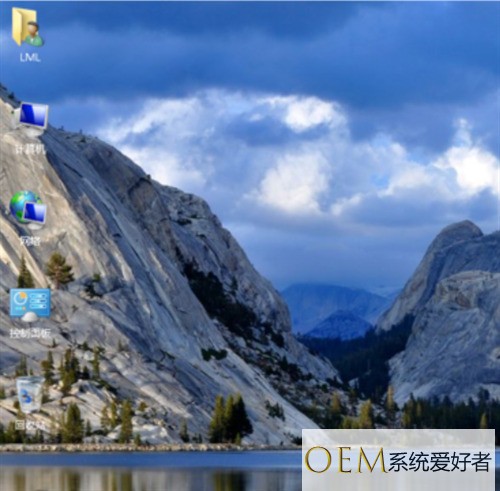
win7桌面不显示图标任务栏怎么办
1、使用组合键“ctrl键+alt键+delete键”。
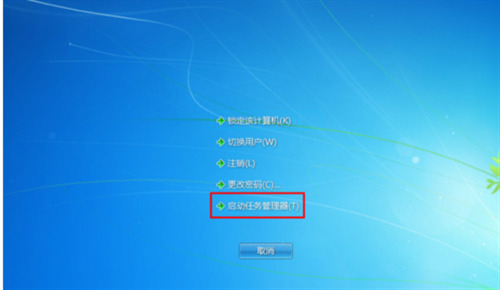
2、调出“任务管理器”。
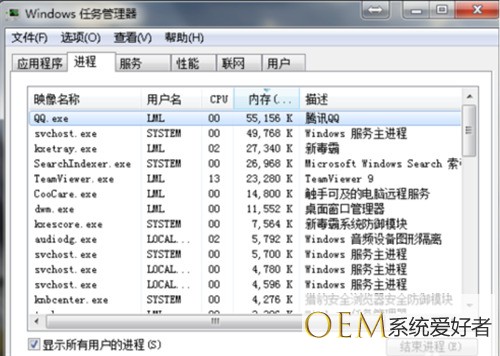
3、点击“文件”选择“新建任务(运行)”。
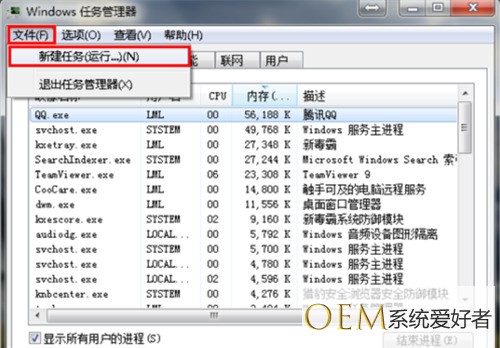
4、在打开的后面输入“explorer”或者“explorer.exe”点击确定即可。
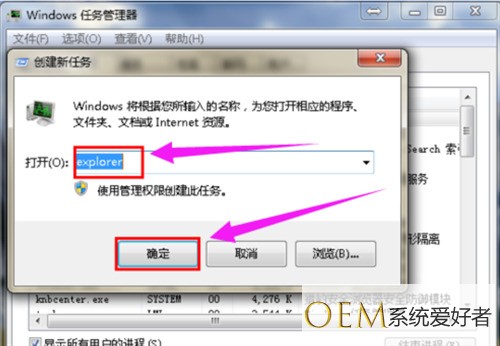
5、就可以看到进程已经在任务管理器中正常运行了,桌面图标也恢复正常了。
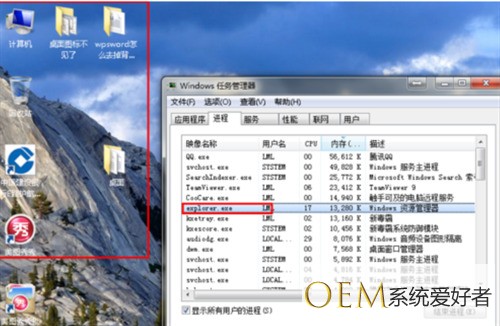
以上就是win7我的电脑怎么添加到桌面的方法介绍了,希望对各位用户们有所帮助。
发布者:系统爱好者,转转请注明出处:https://www.oem321.com/xtjq/win7xtjq/464928.html
